Apakah laptop Anda berjalan lambat atau sering macet? Mungkin sudah waktunya untuk mengecek memory laptop Anda. Memory laptop memainkan peran penting dalam kinerja komputer Anda, dan memeriksa dan memeliharanya secara teratur dapat memastikan laptop Anda berfungsi secara optimal.
Dalam panduan ini, kami akan membahas semua yang perlu Anda ketahui tentang cek memory laptop, termasuk cara memeriksa kapasitas memori, mengidentifikasi masalah memori, dan meningkatkan memori laptop Anda. Kami juga akan memberikan beberapa pertimbangan penting yang perlu diingat saat memilih memori laptop.
Mengenal Jenis Memori Laptop
Memori laptop adalah komponen penting yang menyimpan data dan instruksi yang dibutuhkan komputer untuk beroperasi. Ada beberapa jenis memori laptop yang berbeda, masing-masing dengan karakteristik dan kegunaannya sendiri.
RAM (Random Access Memory)
RAM adalah memori volatil yang menyimpan data dan instruksi yang sedang digunakan oleh komputer. Ini adalah jenis memori tercepat, tetapi juga yang paling mahal. Kapasitas RAM menentukan jumlah data yang dapat disimpan pada satu waktu, dan kecepatannya menentukan seberapa cepat data dapat diakses.
ROM (Read-Only Memory)
ROM adalah memori non-volatil yang menyimpan data dan instruksi yang tidak dapat diubah. Ini digunakan untuk menyimpan data penting seperti firmware komputer dan pengaturan BIOS. ROM lebih lambat dari RAM, tetapi juga lebih murah dan lebih tahan lama.
SSD (Solid State Drive), Cek memory laptop
SSD adalah jenis memori flash yang menyimpan data pada chip memori. Ini adalah jenis memori yang lebih baru dan lebih cepat dari HDD tradisional. SSD tidak memiliki bagian yang bergerak, sehingga lebih tahan lama dan dapat diandalkan daripada HDD.
Memeriksa Kapasitas Memori
Memeriksa kapasitas memori laptop penting untuk memastikan kinerja optimal dan memenuhi kebutuhan tugas komputasi. Berikut panduan untuk memeriksa kapasitas memori di berbagai sistem operasi:
Windows
- Buka Task Manager dengan menekan Ctrl+Shift+Esc.
- Klik tab “Performance”.
- Di bawah “Memory”, periksa nilai “Installed RAM”.
macOS
Buka Activity Monitor dengan mengetik “Activity Monitor” di Spotlight Search (Command+Spasi).
Di tab “Memory”, periksa nilai “Memory Used”.
Mengidentifikasi Masalah Memori
Memori adalah komponen penting dari laptop Anda, memungkinkan penyimpanan dan akses data. Jika memori mengalami masalah, hal itu dapat menyebabkan berbagai masalah pada laptop Anda, mulai dari melambat hingga mogok. Penting untuk dapat mengidentifikasi tanda-tanda masalah memori agar Anda dapat mengambil langkah-langkah untuk mengatasinya.
Ngomongin cek memory laptop, ada yang pernah kepo kenapa Whatsapp tiba-tiba ada iklan? Alasannya ternyata karena Whatsapp perlu biaya operasional yang tinggi. Nah, balik lagi ke cek memory laptop, pastikan kapasitas RAM dan storage kamu cukup untuk menjalankan aplikasi-aplikasi yang dibutuhkan.
Cek memory laptop bisa dilakukan lewat Task Manager atau System Information pada Windows, ya.
Gejala Umum Masalah Memori
- Laptop sering mogok atau restart secara tiba-tiba.
- Layar biru kematian (BSoD) muncul saat menggunakan laptop.
- Laptop berjalan sangat lambat, bahkan saat melakukan tugas-tugas sederhana.
- File dan program rusak atau hilang.
- Laptop mengeluarkan bunyi bip saat dinyalakan.
Menjalankan Diagnostik Memori
Jika Anda menduga masalah memori, Anda dapat menjalankan diagnostik memori untuk mengonfirmasi masalahnya. Sebagian besar laptop memiliki alat diagnostik memori bawaan yang dapat diakses melalui BIOS. Untuk menjalankan diagnostik memori:
- Restart laptop Anda dan tekan tombol yang sesuai untuk masuk ke BIOS (biasanya F2, F10, atau Del).
- Cari opsi diagnostik memori di BIOS dan jalankan.
- Diagnostik akan memeriksa memori Anda untuk mencari kesalahan. Jika kesalahan ditemukan, hasilnya akan ditampilkan di layar.
Menafsirkan Hasil Diagnostik
Jika diagnostik memori menemukan kesalahan, Anda perlu mengganti modul memori yang rusak. Kode kesalahan yang ditampilkan oleh diagnostik akan membantu Anda mengidentifikasi modul yang rusak.
Anda juga dapat menggunakan alat diagnostik pihak ketiga, seperti MemTest86, untuk menguji memori Anda. Alat ini lebih komprehensif daripada alat bawaan dan dapat mendeteksi masalah memori yang lebih sulit.
Cara Meningkatkan Memori Laptop
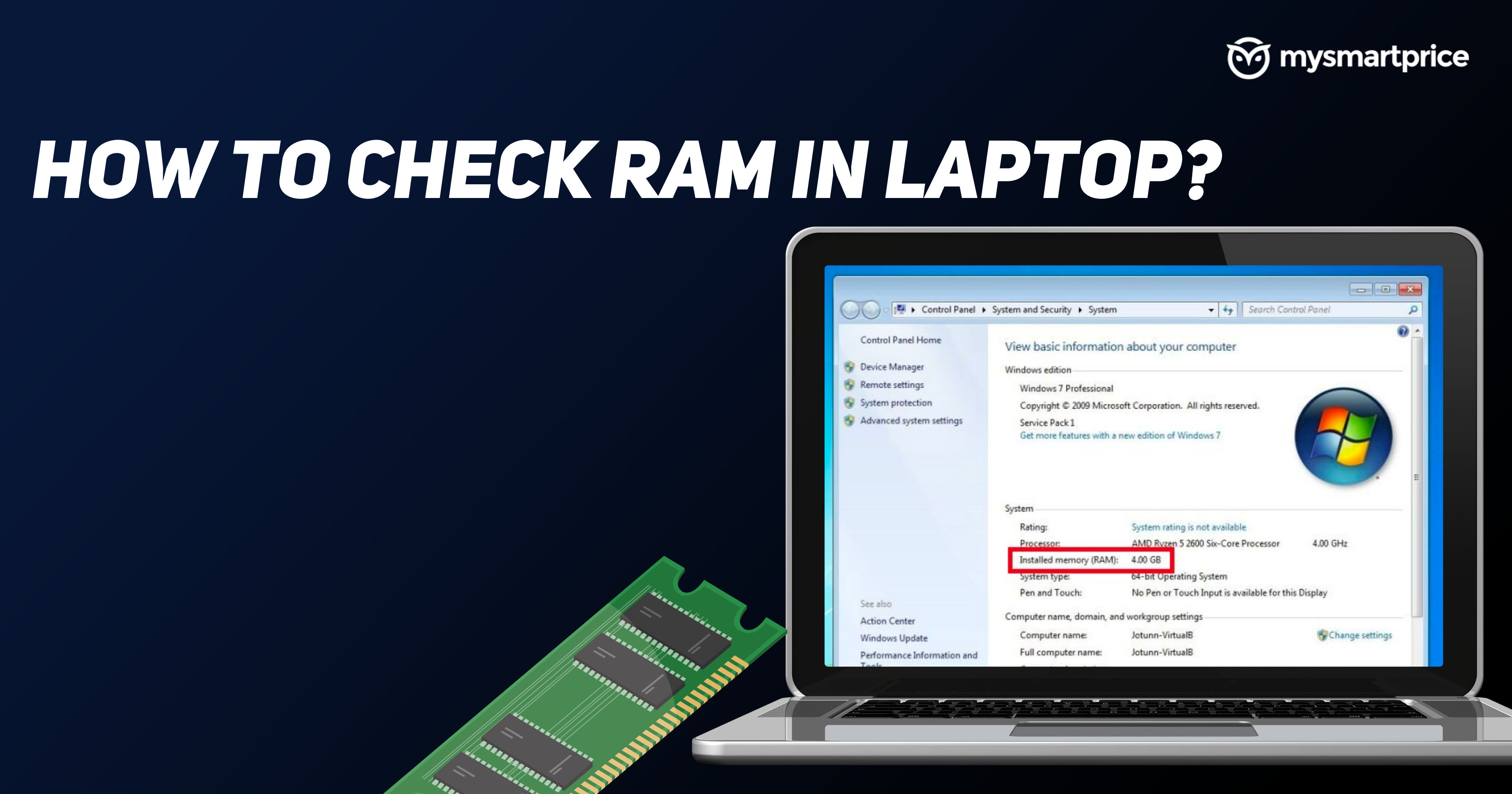
Memori laptop yang tidak mencukupi dapat menyebabkan performa yang lambat dan frustasi. Untungnya, meningkatkan memori laptop adalah proses yang relatif mudah yang dapat dilakukan sendiri oleh sebagian besar pengguna.
Jenis Upgrade Memori
- Modul Memori (RAM):Jenis peningkatan memori yang paling umum. RAM meningkatkan kapasitas penyimpanan memori jangka pendek laptop, memungkinkan untuk menjalankan lebih banyak program dan aplikasi secara bersamaan.
- Solid State Drive (SSD):Menggantikan hard disk drive (HDD) tradisional dan menawarkan waktu muat yang lebih cepat dan peningkatan kinerja secara keseluruhan. SSD tidak menambah kapasitas memori, tetapi dapat membuat laptop terasa lebih cepat dan responsif.
Memilih Modul Memori yang Tepat
Saat memilih modul memori, penting untuk mempertimbangkan jenis dan kapasitas memori yang didukung oleh laptop Anda. Anda dapat menemukan informasi ini di manual pengguna atau dengan menggunakan alat pemindaian memori online.
Berikut adalah beberapa jenis memori yang umum digunakan pada laptop:
- DDR3
- DDR4
- LPDDR3
- LPDDR4
Kapasitas memori diukur dalam gigabyte (GB). Jumlah memori yang Anda butuhkan akan tergantung pada penggunaan laptop Anda. Untuk penggunaan umum, 8GB hingga 16GB memori sudah cukup.
Memasang Modul Memori Baru
Setelah Anda memilih modul memori yang tepat, Anda dapat menginstalnya sendiri dengan mengikuti langkah-langkah berikut:
- Matikan laptop dan cabut kabel dayanya.
- Buka panel akses memori di bagian bawah laptop.
- Temukan slot memori kosong atau yang terisi dengan modul memori yang ingin Anda ganti.
- Lepaskan modul memori yang ada dengan menarik kait pengunci ke samping.
- Masukkan modul memori baru ke dalam slot dengan posisi yang benar dan tekan ke bawah hingga terkunci pada tempatnya.
- Pasang kembali panel akses memori.
- Nyalakan laptop dan verifikasi apakah memori baru terdeteksi dengan benar di pengaturan sistem.
Pertimbangan Penting
Memilih memori laptop yang tepat sangat penting untuk kinerja dan stabilitas sistem secara keseluruhan. Berikut adalah beberapa faktor penting yang perlu dipertimbangkan:
Kompatibilitas
Memori laptop harus kompatibel dengan motherboard dan sistem operasi. Periksa spesifikasi teknis laptop untuk menentukan jenis dan kapasitas memori yang didukung. Memasang memori yang tidak kompatibel dapat menyebabkan ketidakstabilan sistem atau bahkan kerusakan perangkat keras.
Keterbatasan Upgrade
Beberapa laptop memiliki keterbatasan dalam hal upgrade memori. Jumlah slot memori yang tersedia dan kapasitas maksimum yang didukung dapat bervariasi. Periksa dokumentasi laptop atau hubungi pabrikan untuk mengetahui keterbatasan upgrade memori.
Tips Perawatan
Untuk memperpanjang umur memori laptop, ikuti tips berikut:
- Hindari benturan atau getaran yang berlebihan.
- Jaga kebersihan laptop dan slot memori.
- Hindari membuka atau membongkar laptop sendiri kecuali jika Anda memiliki pengalaman yang cukup.
- Pertimbangkan untuk menggunakan pendingin laptop untuk mencegah panas berlebih.
Simpulan Akhir: Cek Memory Laptop
Memeriksa dan memelihara memory laptop Anda adalah tugas penting yang dapat membantu menjaga laptop Anda tetap berjalan lancar dan efisien. Dengan mengikuti panduan ini, Anda dapat memastikan bahwa laptop Anda memiliki memori yang cukup dan bebas masalah untuk memenuhi kebutuhan komputasi Anda.
